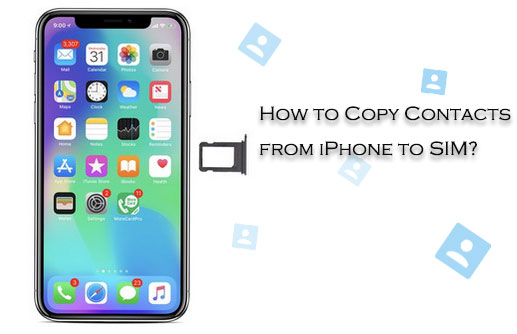
¡Hola amigos! ¿Estás familiarizado con uno o más de los siguientes escenarios?
- Planee comprar un nuevo teléfono móvil.
- Intento cambiar el proveedor de red.
- Necesita transferir algunos contactos de su teléfono de trabajo al móvil privado.
- Desea restablecer su iPhone a la configuración predeterminada de fábrica.
- Vea si el iPhone puede hacer una copia de seguridad de los contactos con la tarjeta SIM de manera directa.
- …
Si es así, te estás preguntando Cómo copiar contactos de iPhone a SIM¿bien? Bueno, como todos sabemos, los teléfonos Android tienen opciones incorporadas, a través de las cuales puede transferir contactos de Android a SIM. Eh, ¿puede un iPhone hacer esto? Ok, este pasaje lo resolverá. Además, le proporcionaremos enfáticamente 4 formas comunes de ayudar a guardar los contactos en una tarjeta SIM desde un iPhone.
Parte 1: ¿Es posible copiar contactos de iPhone a SIM directamente?
La respuesta es NOen realidad, porque no se ajusta a la filosofía de Apple de cómo los usuarios deben interactuar con los datos sobre iDevices. Apple no quiere que sus usuarios almacenen ningún archivo en dispositivos de almacenamiento extraíbles que se pierdan o dañen fácilmente (también es una de las razones por las que los dispositivos Apple no admiten tarjetas SD).
Sin embargo, tenemos que decir que puede hacer esto indirectamente con la ayuda de iCloud. Y debemos introducir algunas otras soluciones a continuación además de este método.
Páginas relacionadas:
Parte 2: Cómo transferir contactos de iPhone a tarjeta SIM usando el correo electrónico
Principalmente, los contactos en un iPhone se pueden enviar a otra dirección de correo electrónico para recibir la aplicación de correo incorporada. Luego, los usuarios pueden iniciar sesión en el buzón y descargar el contenido en cualquier teléfono Android. Finalmente, solo transfiéralos a la tarjeta SIM a través de la función «Importar/Exportar» del dispositivo Android.
Cómo guardar los contactos en SIM en iPhone usando el correo electrónico:
Recommended Read: 8 Formas Óptimas de Transferir Videos de iPhone a Android de Manera Fácil
Paso 1. Ejecute la aplicación «Contactos» en su iPhone. Seleccione el contacto que necesita mover a la tarjeta SIM de los dispositivos. A continuación, elija «Compartir contacto» para obtenerlo por correo electrónico.

Paso 2. Descargue el contacto compartido de la cuenta de correo electrónico de destino en cualquier dispositivo Android. El contenido descargado se guarda en formato VCARD.
Paso 3. Inicie «Contactos» desde el teléfono Android para tocar el contacto deseado. Luego toque más> Importar/Exportar> Importar desde el almacenamiento USB.
Paso 4. Compruebe si las cosas se han importado a este teléfono Android. Si es así, simplemente elija el contacto, diríjase a más> Importar/Exportar nuevamente y luego opte por «Exportar a la tarjeta SIM».
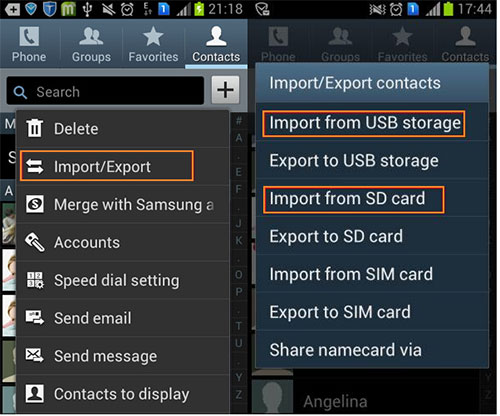
¿Quieres pasar por el viaje al revés? Haga clic aquí para aprender a transferir contactos de la tarjeta SIM a iPhone.
Parte 3: Cómo copiar contactos de iPhone a SIM a través de la transferencia para móvil
Si bien el primer medio es bastante fácil, no es eficiente, ya que solo un contacto se puede mover por correo electrónico a la vez. Por el contrario, la transferencia de Mobilekin para Mobile (WIN y MAC) tiene una ventaja comparativa. Puede transferir todos los contactos de un iPhone a un teléfono Android de una vez, y luego se le permite mover las cosas al SIM selectivamente.
Características clave de la transferencia de Mobilekin para dispositivos móviles:
- Transfiera datos entre diferentes dispositivos, independientemente del sistema operativo que se ejecuten (Android e iOS).
- Los tipos de archivos compatibles: contactos, mensajes de texto, registros de llamadas, música, videos, imágenes, documentos y aplicaciones.
- Un golpe para copiar todos los elementos deseados sin pérdida de datos.
- Fácil de conectar, interfaz fácil de usar y operaciones infalibles.
- Ejecute sin problemas en 6000+ dispositivos iOS y Android, incluyendo iPhone 12, iPhone 11/11 Pro/11 Pro Max, iPhone X/XR/XS/XS Max, iPhone 8/8 Plus, iPhone 7/7 Plus, iPhone 6/6S/6 Plus, iPod, iPad, Samsung, Huawei, Sony, HTC, LG, Google, Motorola, Oppco, etc., etc.
- Puede garantizar que la privacidad de los usuarios no sea conocida por nadie más.
¿Descargarlo para llevar a cabo las tareas simples pero efectivas ahora?
![]()
![]()
Antes de guardar los contactos para la tarjeta SIM desde el iPhone, se deben hacer algunas preparaciones fáciles: un iPhone, un teléfono Android, dos cables USB y un Mobilekin instalado en su PC/Mac.
Aquí le mostramos cómo exportar contactos de iPhone a SIM con transferencia para dispositivos móviles:
Paso 1. Ejecute el software después de la instalación y elija dos cables USB aplicables para conectar tanto el iPhone como el dispositivo Android a la misma computadora.

Paso 2. Haga lo que indican los sugerencias en la pantalla para reconocer los dispositivos. Una vez realizado, verá la interfaz como se muestra a continuación. Ahora verifique si el iPhone es el dispositivo fuente. Si no, toque «Flip» para ponerlo en su lugar.
Paso 3. Marque en «Contactos» desde el medio de la ventana y haga clic en «Iniciar copia» para mover los contactos de iPhone a Android.
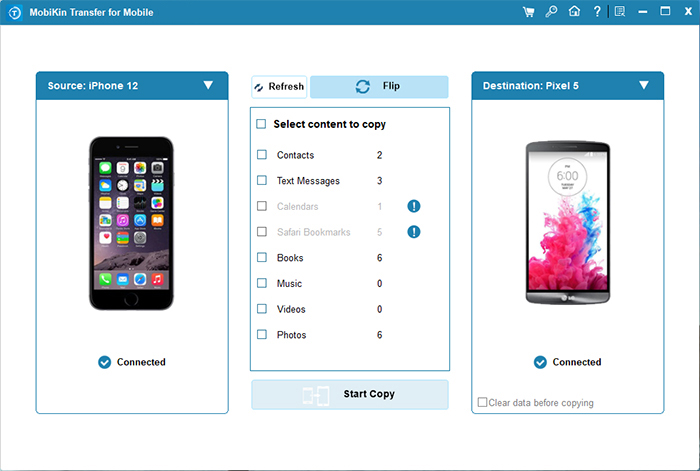
Paso 4. Seguir Paso 4 de la parte anterior para importar contactos a la tarjeta SIM desde su dispositivo Android.
Es posible que desee saber:
Parte 4: Cómo exportar múltiples/todos los contactos de iPhone a SIM a través de iCloud (complicado)
Esta solución es la más complicada de todas. Debe sincronizar todos los contactos de su iPhone a iCloud, visitar el almacenamiento en la nube, descargar algunos o todos los elementos a su computadora, transferirlos a un dispositivo Android y finalmente llevarlos a una tarjeta SIM.
Para mover contactos de iPhone a SIM a través de iCloud:
Paso 1. Inicie la aplicación «Configuración» en su iPhone y vaya a «iCloud» para encender el botón «Contactos». Todos los contactos de iPhone se sincronizarán automáticamente al servidor iCloud a través de WiFi pronto.
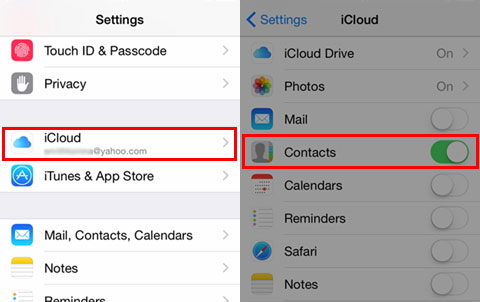
Paso 2. Visita iCloud.com en tu computadora. Inicie sesión en la nube con su ID y contraseña antes de hacer clic en «Contactos».
Paso 3. Mantenga presionado la tecla «CTRL» y elija los contactos que tiene la intención de moverse a la tarjeta SIM. Luego presione el botón «Configuración» en la parte inferior izquierda de la página para ir a «Exportar VCard». Los contactos seleccionados se colocarán en esta computadora.

Paso 4. Tenga cualquier dispositivo Android conectado a esta computadora a través de un cable USB. Posteriormente, debe transferir contactos de computadora a Android.
Paso 5. Seguir el Último paso mencionado en la Parte 2 Para exportar contactos del teléfono Android a SIM.
Parte 5: ¿Cómo copio los contactos de iPhone a SIM por Jailbreaking
El término «jailbreak» puede no ser nuevo para muchos fanáticos de Apple. Este comportamiento puede ayudarlos a romper varias restricciones de Apple. Es decir, dará a sus usuarios más acceso a los iDevices. Por ejemplo, los usuarios de iOS pueden optimizar fácilmente el sistema y administrar iDevices con algunos programas de terceros sin problemas.
A pesar de los beneficios de Jailbreaking, será mejor que conozcas el siguiente inconveniente antes del Jailbreak:
- La instalación de complementos después de Jailbreaking puede causar inestabilidad del sistema y problemas como las manzanas blancas.
- Jailbreaking Su iDevice invalidará su garantía.
- Puede hacer que algún software sea limitado en función.
- La actualización del sistema de un dispositivo iOS se bloqueará automáticamente.
- Jailbreaking puede hacer que el iDevice consuma más potencia.
- …
Hay algunas aplicaciones de jailbreak para dispositivos iOS que pueden implementar con éxito la tarea. Entre ellos, Simana Puede ayudarlo a hacer el jailbreak y transferir sus contactos desde iPhone a SIM después. Si está listo para la experiencia, puede descargarla desde Cydia primero.
¿Cómo exportar contactos de iPhone a SIM por jailbreaking?
- Instale Simanager en su iPhone después de la descarga y luego renuncie a Cydia.
- Ejecute la aplicación y presione la configuración en la esquina superior izquierda de la pantalla.
- Encienda «Leer rápido» y seleccione el «Formato de nombre SIM» como desee.
- Ahora, presione «Hecho» y vuelva a su pantalla de inicio.
- Toque «Leer desde SIM»> presione la pestaña «Configuración»> Elija «Copiar iPhone a SIM».
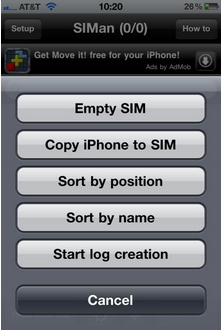
Concluir
Es posible que le decepcione que su iPhone no pueda mover sus contactos a la tarjeta SIM directamente. Pero, ¿tiene beneficios reales de alguna de las técnicas anteriores? Ok, para importar contactos a la tarjeta SIM desde iPhone de manera eficiente, la forma más sabia es elegir la transferencia de Mobilekin para dispositivos móviles.
Por supuesto, también puede copiar contactos de iPhone a SIM por correo electrónico, iCloud o Jailbreaking. Sin embargo, es probable que estos enfoques sean ineficientes, difíciles de usar o hagan que su iPhone sea vulnerable.
![]()
![]()
